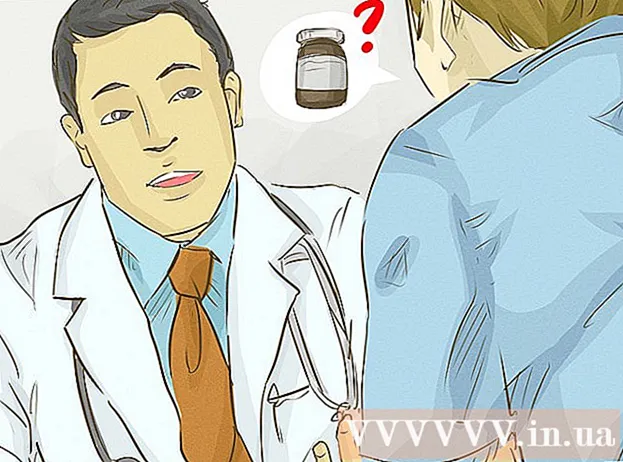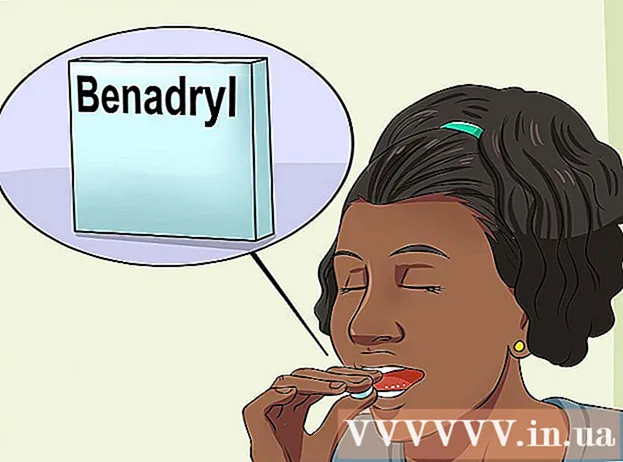Συγγραφέας:
Morris Wright
Ημερομηνία Δημιουργίας:
22 Απρίλιος 2021
Ημερομηνία Ενημέρωσης:
1 Ιούλιος 2024

Περιεχόμενο
- Για να πας
- Μέθοδος 1 από 2: Χρήση επαφών από την Google
- Μέθοδος 2 από 2: Προσθήκη επαφών από ένα μήνυμα στο Gmail
- Συμβουλές
Αυτό το άρθρο εξηγεί πώς να προσθέσετε κάποιο άτομο στις επαφές σας στο Gmail. Το Gmail προσθέτει αυτόματα άτομα στη λίστα επαφών σας όταν στέλνετε ένα μήνυμα, αλλά μπορείτε επίσης να προσθέσετε μη αυτόματα επαφές με τις Επαφές Google. Εάν έχετε smartphone με Android, μπορείτε να χρησιμοποιήσετε την εφαρμογή Επαφές Google. Εάν χρησιμοποιείτε υπολογιστή, iPhone ή iPad, μπορείτε να μεταβείτε στον ιστότοπο των Επαφών Google: https://contacts.google.com. Εάν έχετε πρόσβαση στα εισερχόμενά σας στο Gmail σε έναν υπολογιστή, μπορείτε επίσης να προσθέσετε επαφές απευθείας από τα μηνύματά σας.
Για να πας
Μέθοδος 1 από 2: Χρήση επαφών από την Google
 Παω σε https://contacts.google.com στο πρόγραμμα περιήγησής σας. Για να το κάνετε αυτό, επιλέξτε οποιοδήποτε πρόγραμμα περιήγησης ιστού στον υπολογιστή, το smartphone ή το tablet σας. Εάν χρησιμοποιείτε smartphone με Android, μπορείτε να χρησιμοποιήσετε την εφαρμογή Επαφές Google αντί για το πρόγραμμα περιήγησής σας. Για να το κάνετε αυτό, πατήστε το μπλε εικονίδιο με μια λευκή φιγούρα.
Παω σε https://contacts.google.com στο πρόγραμμα περιήγησής σας. Για να το κάνετε αυτό, επιλέξτε οποιοδήποτε πρόγραμμα περιήγησης ιστού στον υπολογιστή, το smartphone ή το tablet σας. Εάν χρησιμοποιείτε smartphone με Android, μπορείτε να χρησιμοποιήσετε την εφαρμογή Επαφές Google αντί για το πρόγραμμα περιήγησής σας. Για να το κάνετε αυτό, πατήστε το μπλε εικονίδιο με μια λευκή φιγούρα. - Ορισμένα smartphone με Android έχουν διαφορετική εφαρμογή Επαφών. Για να βεβαιωθείτε ότι χρησιμοποιείτε τη σωστή εφαρμογή, ανοίξτε το Play Store, βρείτε τις "Επαφές Google" και πατήστε για εγκατάσταση στην εφαρμογή Επαφές της Google. Εάν η εφαρμογή είναι ήδη εγκατεστημένη στο τηλέφωνό σας, αυτό είναι ένα μπόνους!
- Εάν δεν είστε ήδη συνδεδεμένοι, θα σας ζητηθεί να το κάνετε προτού συνεχίσετε.
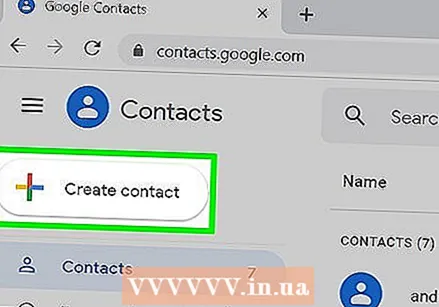 Κάντε κλικ ή πατήστε +. Είναι το σύμβολο συν στην κάτω δεξιά γωνία σε smartphone ή tablet ή στο κουμπί + Δημιουργία επαφής στην επάνω αριστερή πλευρά ενός υπολογιστή.
Κάντε κλικ ή πατήστε +. Είναι το σύμβολο συν στην κάτω δεξιά γωνία σε smartphone ή tablet ή στο κουμπί + Δημιουργία επαφής στην επάνω αριστερή πλευρά ενός υπολογιστή. - Σε smartphone με Android, ανοίγετε αυτόματα το παράθυρο "Δημιουργία νέας επαφής".
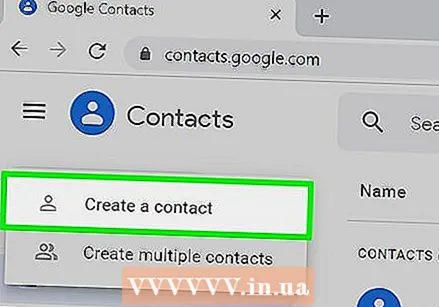 Κάντε κλικ ή πατήστε Δημιουργήστε μια επαφή (μόνο σε υπολογιστή ή iPhone). Αυτό θα ανοίξει το παράθυρο "Δημιουργία νέας επαφής". Εάν χρησιμοποιείτε smartphone με Android, προχωρήστε στο επόμενο βήμα.
Κάντε κλικ ή πατήστε Δημιουργήστε μια επαφή (μόνο σε υπολογιστή ή iPhone). Αυτό θα ανοίξει το παράθυρο "Δημιουργία νέας επαφής". Εάν χρησιμοποιείτε smartphone με Android, προχωρήστε στο επόμενο βήμα. 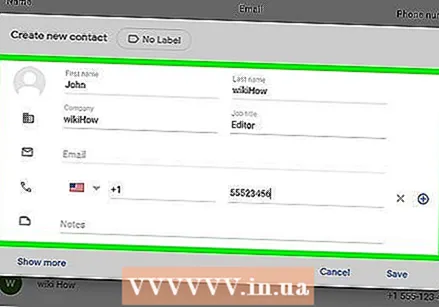 Εισαγάγετε τα στοιχεία επικοινωνίας του ατόμου. Στα κατάλληλα πεδία, εισαγάγετε το όνομα, το επώνυμο, τον αριθμό τηλεφώνου και τη διεύθυνση email του ατόμου που θέλετε να προσθέσετε. Εάν οι πληροφορίες που έχουν καταχωρηθεί στο Gmail είναι σωστές, τα πεδία ενδέχεται να έχουν ήδη συμπληρωθεί.
Εισαγάγετε τα στοιχεία επικοινωνίας του ατόμου. Στα κατάλληλα πεδία, εισαγάγετε το όνομα, το επώνυμο, τον αριθμό τηλεφώνου και τη διεύθυνση email του ατόμου που θέλετε να προσθέσετε. Εάν οι πληροφορίες που έχουν καταχωρηθεί στο Gmail είναι σωστές, τα πεδία ενδέχεται να έχουν ήδη συμπληρωθεί. - Κάντε κλικ ή πατήστε Δείτε περισσότερα για να δείτε περισσότερες επιλογές, όπως αυτές για φωνητική ορθογραφία, διακριτικά κλήσεων και ορισμένες άλλες επιλογές.
- Μην αισθάνεστε υποχρεωμένοι να συμπληρώσετε όλα τα πεδία. Για παράδειγμα, εάν θέλετε απλώς να εισαγάγετε τη διεύθυνση email μιας συγκεκριμένης επαφής, δεν χρειάζεται να εισαγάγετε έναν αριθμό τηλεφώνου ή άλλες πρόσθετες πληροφορίες.
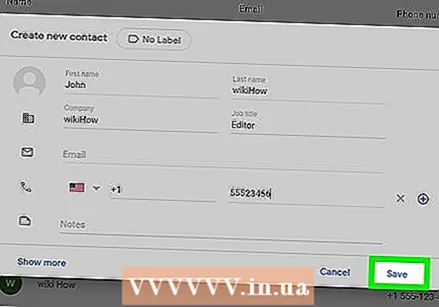 Κάντε κλικ ή πατήστε Σώσει. Αυτή η επιλογή βρίσκεται στην κάτω δεξιά γωνία. Έτσι αποθηκεύετε το νέο πρόσωπο επαφής στη λίστα επαφών σας.
Κάντε κλικ ή πατήστε Σώσει. Αυτή η επιλογή βρίσκεται στην κάτω δεξιά γωνία. Έτσι αποθηκεύετε το νέο πρόσωπο επαφής στη λίστα επαφών σας.
Μέθοδος 2 από 2: Προσθήκη επαφών από ένα μήνυμα στο Gmail
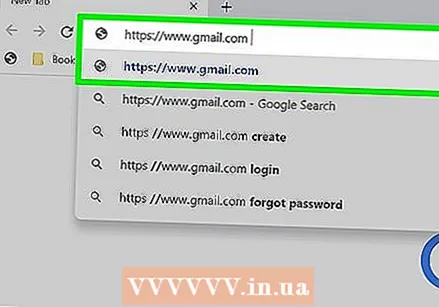 Παω σε https://www.gmail.com στο πρόγραμμα περιήγησής σας. Αυτό θα ανοίξει τα εισερχόμενά σας στο Gmail εάν είστε ήδη συνδεδεμένοι στον λογαριασμό σας Google στο πρόγραμμα περιήγησης ιστού. Εάν δεν είστε ήδη συνδεδεμένοι, συνδεθείτε τώρα ακολουθώντας τις οδηγίες στην οθόνη.
Παω σε https://www.gmail.com στο πρόγραμμα περιήγησής σας. Αυτό θα ανοίξει τα εισερχόμενά σας στο Gmail εάν είστε ήδη συνδεδεμένοι στον λογαριασμό σας Google στο πρόγραμμα περιήγησης ιστού. Εάν δεν είστε ήδη συνδεδεμένοι, συνδεθείτε τώρα ακολουθώντας τις οδηγίες στην οθόνη. - Μπορείτε να το κάνετε μόνο χρησιμοποιώντας το Gmail.com σε υπολογιστή. με την εφαρμογή για κινητά, δυστυχώς δεν είναι δυνατό.
 Κάντε κλικ σε ένα μήνυμα email από το άτομο που θέλετε να προσθέσετε. Στη συνέχεια, θα δείτε το περιεχόμενο του μηνύματος.
Κάντε κλικ σε ένα μήνυμα email από το άτομο που θέλετε να προσθέσετε. Στη συνέχεια, θα δείτε το περιεχόμενο του μηνύματος. 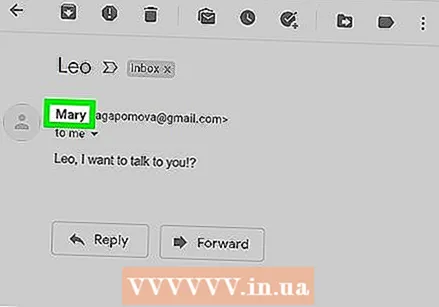 Σύρετε το ποντίκι σας πάνω από το όνομα του ατόμου. Μπορείτε να το βρείτε στην κορυφή του μηνύματος. Ένα παράθυρο θα ανοίξει αργότερα.
Σύρετε το ποντίκι σας πάνω από το όνομα του ατόμου. Μπορείτε να το βρείτε στην κορυφή του μηνύματος. Ένα παράθυρο θα ανοίξει αργότερα. 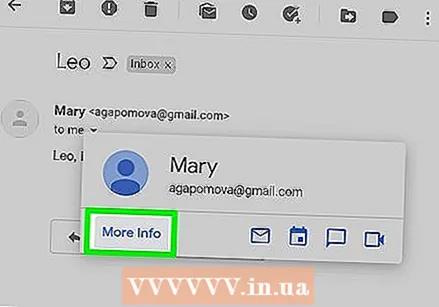 κάντε κλικ στο Περισσότερες πληροφορίες στο παράθυρο που μόλις εμφανίστηκε. Το κουμπί βρίσκεται κάτω αριστερά στο παράθυρο. Θα εμφανιστεί ένα πλαίσιο στη δεξιά πλευρά της οθόνης του Gmail.
κάντε κλικ στο Περισσότερες πληροφορίες στο παράθυρο που μόλις εμφανίστηκε. Το κουμπί βρίσκεται κάτω αριστερά στο παράθυρο. Θα εμφανιστεί ένα πλαίσιο στη δεξιά πλευρά της οθόνης του Gmail. 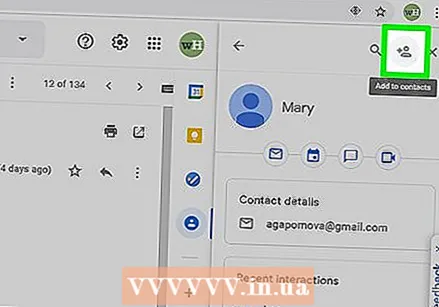 Κάντε κλικ στο εικονίδιο Προσθήκη επαφής. Μοιάζει με μια μικρή κούκλα με ένα σύμβολο συν στην επάνω δεξιά γωνία του πίνακα στα δεξιά. Έτσι προσθέτετε το άτομο από το οποίο λάβατε το μήνυμα στις επαφές σας στο Gmail.
Κάντε κλικ στο εικονίδιο Προσθήκη επαφής. Μοιάζει με μια μικρή κούκλα με ένα σύμβολο συν στην επάνω δεξιά γωνία του πίνακα στα δεξιά. Έτσι προσθέτετε το άτομο από το οποίο λάβατε το μήνυμα στις επαφές σας στο Gmail. - Εάν δεν βλέπετε αυτό το εικονίδιο, αυτό σημαίνει ότι το άτομο βρίσκεται ήδη στη λίστα επαφών σας.
Συμβουλές
- Μπορείτε επίσης να εισαγάγετε επαφές στο Gmail από άλλο πρόγραμμα ηλεκτρονικού ταχυδρομείου (όπως το Yahoo).
- Όταν στέλνετε σε κάποιον ένα μήνυμα στο Gmail, η επαφή αποθηκεύεται αυτόματα. Οι επαφές σας αποθηκεύονται επίσης αυτόματα όταν επικοινωνείτε με άτομα μέσω Google με άλλους τρόπους, όπως όταν μοιράζεστε αρχεία ή φωτογραφίες μέσω του Google Drive και του Google Photos αντίστοιχα.
- Εάν προτιμάτε το Gmail να μην αποθηκεύει αυτόματα επαφές όταν στέλνετε μηνύματα σε άτομα, μεταβείτε στη διεύθυνση https://mail.google.com/mail#settings/general σε πρόγραμμα περιήγησης, μετακινηθείτε προς τα κάτω στην ενότητα «Δημιουργία επαφών για τη λίστα Αυτόματη συμπλήρωση» , "και επιλέξτε" Προσθήκη επαφών μόνοι σας ".